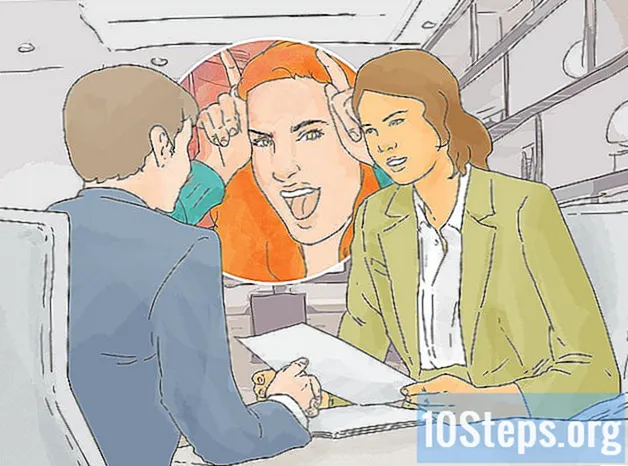Saturs
Audacity ir spēcīgs, jaudīgs un atvērtā koda audio ierakstītājs un redaktors, kas spēj paveikt daudz vairāk, nekā jūs varētu iedomāties no bezmaksas lietojumprogrammas. Tās saskarnei dažreiz ir nedaudz paslēptas komandas, tāpēc, lietojot to pirmo reizi, jūs varat justies mazliet zaudēts.
Pakāpieni
1. un 4. metode: ierakstīšana
Pievienojiet aprīkojumu. Savā instrumenta preferencēs atlasiet instrumenta izejas mērķi. Pielāgojiet Audacity ievadi, lai tā atbilstu jūsu instrumenta izvadei. Šajā piemērā signāls caur Soundflower saskarni, kas nāk no sintezatoru programmatūras izejas, nonāk līdz Audacity audio ieejai.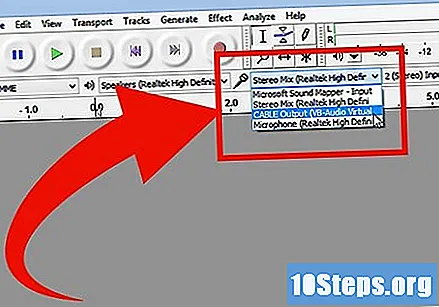
- Tā kā saskarnes un skaņas kartes ir atšķirīgas, ir laba ideja uzraudzīt instrumentu, lai izvairītos no latentuma. Tā kā, pārraugot ierakstīto signālu, vienmēr rodas problēma ar latentumu, ierakstīšanas laikā ir ļoti grūti iet kopsolī. Programmā Audacity pielāgojiet savas preferences, kā parādīts:
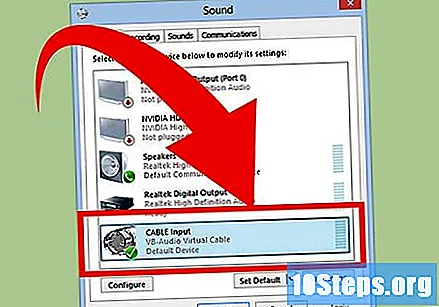
- Tā kā saskarnes un skaņas kartes ir atšķirīgas, ir laba ideja uzraudzīt instrumentu, lai izvairītos no latentuma. Tā kā, pārraugot ierakstīto signālu, vienmēr rodas problēma ar latentumu, ierakstīšanas laikā ir ļoti grūti iet kopsolī. Programmā Audacity pielāgojiet savas preferences, kā parādīts:
Apstipriniet savienojumu. Pārbaudiet, lai pārliecinātos, ka ieejas un izejas ir pareizi novadītas, vispirms izvēloties “Start Monitor” izvēlnē, kas parādās zem ievades līmeņiem (pēc ikonas ar mikrofonu), atskaņojot savu instrumentu.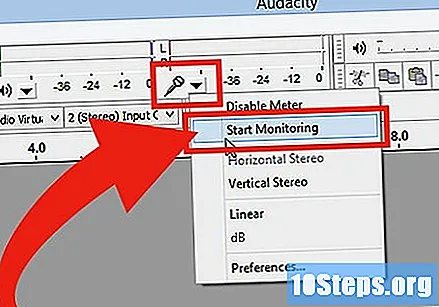
- LR ievades līmeņiem (pa kreisi un pa labi) ir jāreaģē.
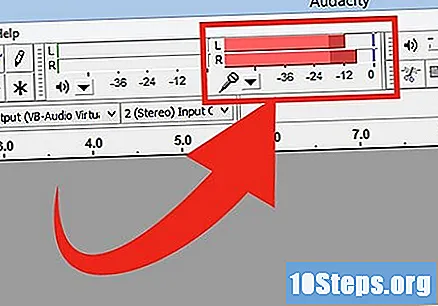
- Ja signāli sasniedz 0dB, izmantojiet ievades skaļuma sidru, lai samazinātu ievades līmeni, lai augstākajās daļās mērītājs sasniegtu tikai 0.
- LR ievades līmeņiem (pa kreisi un pa labi) ir jāreaģē.
- Izvēlieties, kā aktivizēt ierakstīšanu. Kad viss ir pareizi savienots un līmeņi ir noregulēti, jūs esat gatavs ierakstīšanai. Jums ir divas iespējas:
- Nospiediet Record un sāciet spēlēt. Trases sākumā parasti būs klusums. To var izmest vēlāk, kad esat pabeidzis ierakstīšanu.
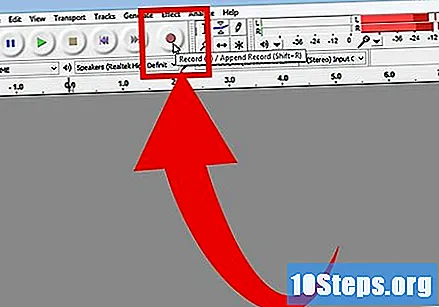
- Kā alternatīvu ierakstīšanas preferencēs varat iespējot skaņas aktivizētu ierakstīšanu.Atzīmējiet izvēles rūtiņu, kas atbilst skaņai, kas aktivizē ierakstīšanu ar skaņu, un pēc tam noregulējiet skaņas aktivizēšanas līmeni (DB) - jo mazāks skaitlis, jo zemāka ir skaņa, kas nepieciešama ieraksta aktivizēšanai. Tas ir noderīgi, piemēram, ja ierakstāt citā telpā un nevēlaties, lai ierakstāmā ieraksta sākumā būtu liels klusums, kamēr maināt telpas un gatavojaties ierakstīšanai.
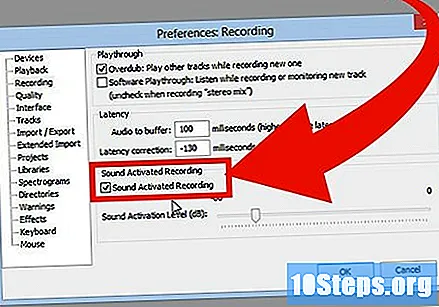
- Nospiediet Record un sāciet spēlēt. Trases sākumā parasti būs klusums. To var izmest vēlāk, kad esat pabeidzis ierakstīšanu.
Ierakstiet savu ierakstu. Neatkarīgi no tā, kuru metodi jūs izvēlaties, tagad ir patiesības brīdis! Nospiediet pogu Ierakstīt (vai nospiediet “R” un, kad esat gatavs, sāciet spēlēt). Spēlējot, jūs redzēsit viļņu formas, kas tiek uzvilktas uz jūsu celiņa.
- Piezīme: tomēr, ja viss ir iestatīts, kā aprakstīts iepriekš, un ierakstīšanas laikā redzat tikai taisnu līniju (nevis viļņus), tas nozīmē, ka signāls nesniedzas no jūsu instrumenta līdz celiņam. Pārbaudiet savienojumus un mēģiniet vēlreiz.
Beigt ierakstīšanu. Kad esat pabeidzis, nospiediet dzelteno kvadrātu uz pogas Pārtraukt. Jums vajadzētu redzēt kaut ko līdzīgu attēlam zemāk.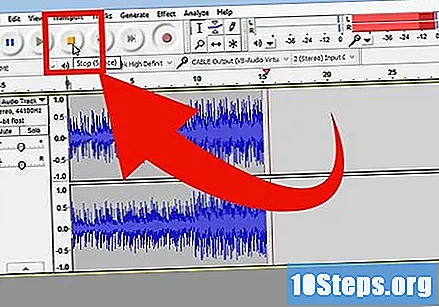
- Ja izvēlaties Skaņas aktivizācijas ierakstīšana, Audacity automātiski pārtrauks ierakstīšanu, kad skaņa nokrītas zem atlasītā sliekšņa.
- Lai ievietotu papildu ierakstus, klausoties iepriekš ierakstītos ierakstus, pārliecinieties, vai sadaļā Preferences: Ierakstīšana ir atzīmēta opcija “Overdub: Play other track įrašot jaunu”.
Iestatiet datumu un laiku ierakstīšanai. Pastāv alternatīva ierakstīšanas iespēja, kas lielākajai daļai bezmaksas programmu nav, kas ir Timer Record.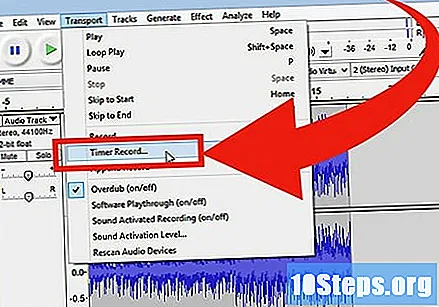
- Izvēlnē Transports atlasiet Timer Record ... vai nospiediet Shift-T. Parādītajā logā papildus beigu datumam vai ilgumam varat pielāgot sākuma datumu un laiku. Tas ļauj iestatīt ierakstītāju ieslēgšanai, kad neesat apkārt. kāpēc tu tā rīkotos? Jo jūs varat!
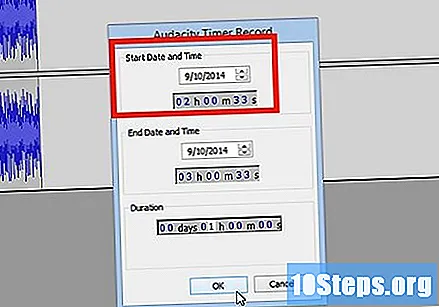
- Izvēlnē Transports atlasiet Timer Record ... vai nospiediet Shift-T. Parādītajā logā papildus beigu datumam vai ilgumam varat pielāgot sākuma datumu un laiku. Tas ļauj iestatīt ierakstītāju ieslēgšanai, kad neesat apkārt. kāpēc tu tā rīkotos? Jo jūs varat!
Paplašiniet savu ierakstu. Ja vēlaties savam ierakstam pievienot papildu materiālu, nospiediet taustiņu Shift-Record vai ierakstiet taustiņu Shift-R, un jaunais materiāls tiks pievienots pašreizējā ieraksta esošā ieraksta beigām.
Metode 2 no 4: Spēlēšana
- Pārskatiet savu ierakstu. Kad ierakstīšana ir pabeigta, klausieties. Noklikšķiniet uz zaļās trīsstūrveida atskaņošanas pogas vai nospiediet atstarpes taustiņu. Jūsu celiņš jāspēlē no paša sākuma, un tā beigās automātiski apstāsies.
- Nospiežot Shift, vienlaikus nospiežot Atskaņot vai atstarpes taustiņu, jūsu ieraksts tiks atkārtots, līdz jūs vēlreiz noklikšķināsit uz pogas Pārtraukt vai atstarpes taustiņu.
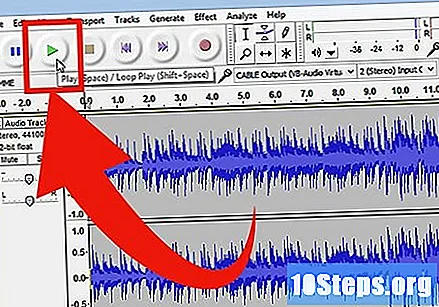
- Lai atkārtotu noteiktu sadaļu pēc kārtas, pārliecinieties, vai ir iespējots atlases rīks, pēc tam noklikšķiniet un velciet virs sadaļas, kuru vēlaties atkārtot. Piezīme: pēc izvēles izdarīšanas nospiediet "Z", lai programma automātiski atrastu pareizo savienojuma punktu: punktu, kurā viļņi sākumā un beigās ir ar nulles amplitūdu. Atkarībā no secīga atkārtojuma veida un materiāla veida tas jums sniegs atkārtojumu virkni ļoti tīru un bez klikšķiem vai trokšņa.

- Nospiežot Shift, vienlaikus nospiežot Atskaņot vai atstarpes taustiņu, jūsu ieraksts tiks atkārtots, līdz jūs vēlreiz noklikšķināsit uz pogas Pārtraukt vai atstarpes taustiņu.
- Mainiet atskaņošanas ātrumu. Jūs varat viegli mainīt atskaņošanas ātrumu, kas var būt ļoti noderīgi, ja strādājat ar solo vai mēģināt iemācīties sarežģītu dziesmas daļu.
- Velciet Playback Speed joslu pa kreisi, lai samazinātu celiņa ātrumu, vai pa labi, lai palielinātu ātrumu, pēc tam nospiediet zaļo bultiņu “Playback at Speed”, lai atskaņotu pašreizējā trase ar jaunu ātrumu. Lai veiktu izmaiņas, pielāgojiet ātrumu un vēlreiz noklikšķiniet uz bultiņas.
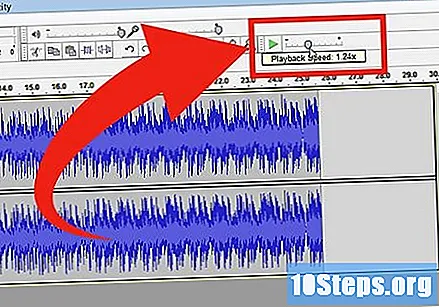
- Velciet Playback Speed joslu pa kreisi, lai samazinātu celiņa ātrumu, vai pa labi, lai palielinātu ātrumu, pēc tam nospiediet zaļo bultiņu “Playback at Speed”, lai atskaņotu pašreizējā trase ar jaunu ātrumu. Lai veiktu izmaiņas, pielāgojiet ātrumu un vēlreiz noklikšķiniet uz bultiņas.
- Izvēlieties trases displeja veidu. Standarta displejs ir viļņu formas, kas tiek skatītas lineāri. Neiedziļinoties detaļās, lineāro skalu uzskata par procentiem no līmeņa starp 0 vai klusumu; un 1, vai maksimālais līmenis. Ierakstu var parādīt arī citos formātos:
- Viļņa forma (dB), kas parāda viļņa formu decibelu līmenī. Parasti tas ir "lielāks" nekā lineārais displejs.
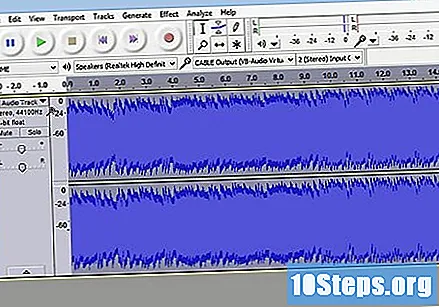
- Spektrogramma, kas ir audio FFT krāsu displejs (ātra Furjē transformācija).

- Toms, kas rāda augstākos toņus diapazona augšpusē, bet zemākos - apakšā. Tas ir diezgan interesants, ar bagātīgām faktūrām un akordiem.

- Viļņa forma (dB), kas parāda viļņa formu decibelu līmenī. Parasti tas ir "lielāks" nekā lineārais displejs.
Solo dziesmas. Ja atskaņojat vairākus ierakstus un vēlaties dzirdēt tikai vienu no tiem, noklikšķiniet uz pogas Solo, kas atrodas dziesmas vadības apgabalā pa kreisi no viļņu formas.
- Visas citas dziesmas, izņemot tās, kas atlasītas kā solo, tiks izslēgtas. Tas ir ļoti noderīgi, ja vēlaties, piemēram, sasniegt labu līmeni starp basu un bungām.
Izslēgt dziesmas. Ja atskaņojat vairākus ierakstus un vēlaties izslēgt vienu vai vairākus no tiem, noklikšķiniet uz skaņas izslēgšanas pogas, kas atrodas sliežu ceļa apgabalā pa kreisi no viļņu formas.
- Visas pārējās dziesmas, izņemot apklusinātās, turpināja spēlēt. Tas ir ļoti noderīgi, ja vēlaties, piemēram, salīdzināt divus ierakstus vai, ja vēlaties īslaicīgi samazināt sajaukšanos starp ierakstiem
Pielāgojiet pannu un līmeņus. Panoramēšanas vadības ierīce atrod jūsu skaņu stereo laukā no kreisās uz labo pusi jebkur starp tām. Līmeņa kontrole pielāgo trases skaļumu.
3. metode no 4: rediģēšana
Apgrieziet savu reklāmkarogu. Ja esat ierakstījis vairāk nekā nepieciešams, lai ietaupītu rediģēšanas laiku, sagrieziet savu celiņu tā, lai tas būtu tikai ar to, ko vēlaties saglabāt. Sāciet ar rezerves kopijas izveidošanu gadījumā, ja kaut kas noiet greizi, tad rīkojieties šādi:
- Rīkjoslā izvēlieties atlases rīku. Atlasiet audio, kuru vēlaties saglabāt. Izvēlieties Atkārtot atskaņošanu (cilpas atskaņošana, nospiežot taustiņu Shift + Space) un pāris reizes klausieties labojumu, lai pārliecinātos, ka tas izskatās labi. Pielāgojiet tik daudz, cik nepieciešams, līdz tas izklausās labi, un tad izvēlnē Rediģēt atlasiet Noņemt audio, pēc tam atlasiet Apgriezt vai vienkārši nospiediet Command-T (vai Control-T datorā). . Audio no katras atlases puses tiks noņemts no celiņa.
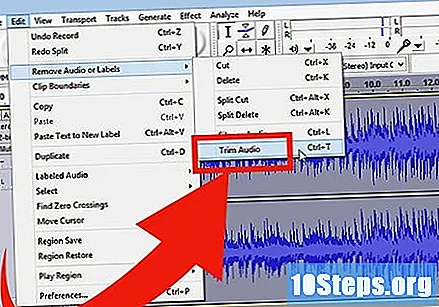
- Pēc apgriešanas pārvietojiet audio, ja nepieciešams, lai labotu atrašanās vietu, izvēloties rīku Time Shift un velkot skaņu vajadzīgajā vietā.
- Rīkjoslā izvēlieties atlases rīku. Atlasiet audio, kuru vēlaties saglabāt. Izvēlieties Atkārtot atskaņošanu (cilpas atskaņošana, nospiežot taustiņu Shift + Space) un pāris reizes klausieties labojumu, lai pārliecinātos, ka tas izskatās labi. Pielāgojiet tik daudz, cik nepieciešams, līdz tas izklausās labi, un tad izvēlnē Rediģēt atlasiet Noņemt audio, pēc tam atlasiet Apgriezt vai vienkārši nospiediet Command-T (vai Control-T datorā). . Audio no katras atlases puses tiks noņemts no celiņa.
Lietot efektus. Varat izmantot dažādus efektus, sākot ar jau esošajiem Audacity, beidzot ar VST efektiem vai efektiem no savas sistēmas.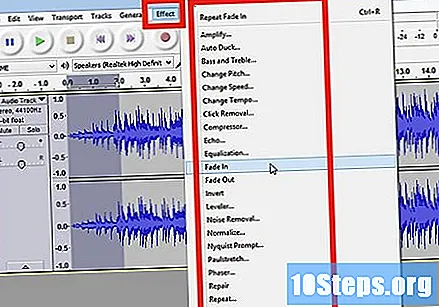
- Izmantojot atlases rīku, atlasiet visu ierakstu vai tā daļu.
- Efektu izvēlnē izvēlieties vēlamo efektu. Šajā piemērā mēs izmantosim atbalsi (Echo), kas uzklāts uz vienkāršas sloksnes.
- Pielāgojiet visus esošos efekta parametrus, dzirdiet, kā tas izmantoja “priekšskatījumu”, un, kad tas ir tas, kā vēlaties, nospiediet OK. Efekts tiks apstrādāts un parādīs rezultātu. Zemāk esošajā piemērā ir parādīta neapstrādāta sloksne augšpusē un atbalss josla zemāk.
- Vienā diapazonā var izmantot vairākus efektus, lai gan tas var pārāk pastiprināt vilni, izraisot šausmīgus digitālos traucējumus. Ja tas notiek, atsauciet pēdējo darbību pirms kropļojuma parādīšanās un tā vietā, lai izmantotu nākamo efektu, izmantojiet pastiprinātāja efektu un iestatiet to uz -3dB. Ja jūsu nākamajam efektam joprojām ir izkropļojumi, atsauciet šo efektu un vēlreiz pastiprināšanas efektu, pēc tam atkārtojiet pastiprināšanas efektu augstākā līmenī. -6dB vajadzētu strādāt.
- Piezīme. Pirms rediģēšanas, kas modificē viļņu, vienmēr ir laba ideja dublēt celiņu (Command vai Control-D).
Izmēģiniet to brīvi. Pārbaudiet visus filtrus un redziet, ko viņi dara un kā tie skan ar oriģinālo materiālu.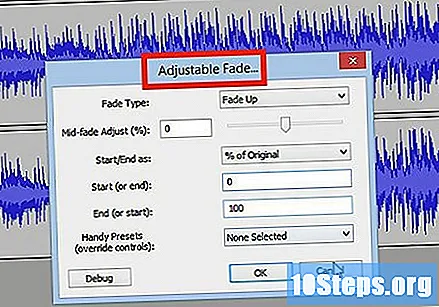
Ierakstiet galīgo skaņas failu. Kad esat pabeidzis rediģēt, sajaukt, apgriezt un pulēt skaņas failu reti sastopamā mūzikas skaistuma dārglietā, jūs vēlaties to ierakstīt pēcnācējiem un, iespējams, slavai un bagātībai. Izvēlnē Fails atlasiet Eksportēt ... un pēc tam izvēlieties vēlamo formātu - no AIFF līdz WMA.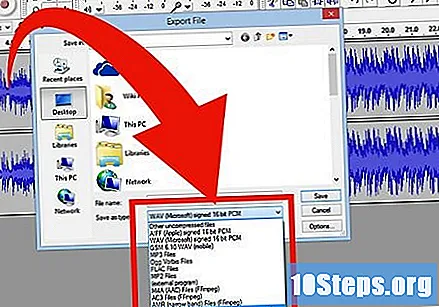
4. metode no 4: rakt dziļāk
Audacity var būt bez maksas, taču tā ir ārkārtīgi spēcīga skaņas lietojumprogramma. Tam ir lieliski efekti, skaņas ģeneratori un ļoti elastīga rediģēšanas sistēma. Tiklīdz jūs kļūsit pazīstams, jūs varēsit radīt lieliskus materiālus.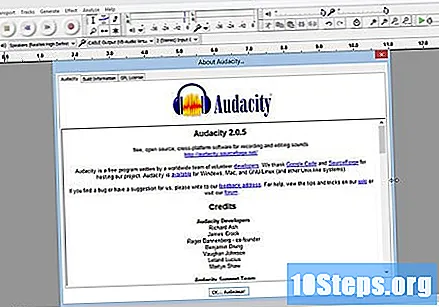
Padomi
- Meklējiet internetā skaņas efektus, kurus varat izmantot. Ir vairākas vietnes, kas piedāvā plašu bezmaksas efektu klāstu, lai jūs varētu tos izmantot. Alternatīvi varat iegādāties skaņas efektu kompaktdisku.
- Tajā varat ierakstīt un atskaņot instrumentus, lejupielādējot virtuālo klavieru programmu. Vienkārši atlasiet stereo ieeju mikrofonā un ļaujiet tai ierakstīt, kamēr spēlējat. Viena no šādām programmām ir Simple Piano.
Nepieciešamie materiāli
- Audacity
- Mikrofons vai skaņas ģenerators (piemēram, sintezētājs)
- Skaļruņi vai austiņas
- Dators